在现代办公与娱乐生活中,无线网络已成为不可或缺的一部分,无论是家庭用户还是职场人士,掌握如何正确开启和使用电脑的无线网卡,都是一项基础且关键的技能,本文将系统介绍在不同操作系统环境下启用无线网卡的方法,并针对常见问题提供解决方案,帮助您顺利连接无线网络。
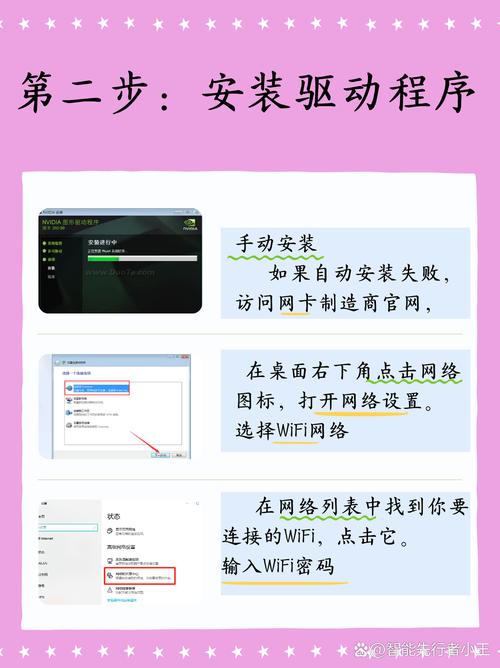
Windows系统开启无线网卡步骤
对于使用Windows操作系统的用户,可通过以下几种方式启用无线网络功能:
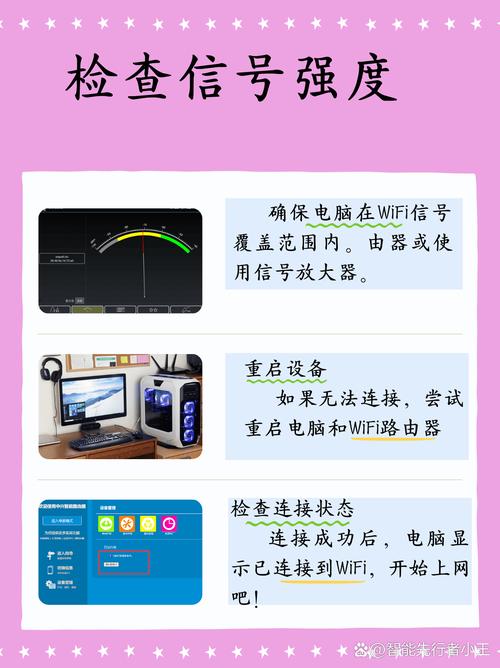
-
通过系统设置开启 点击任务栏右侧的网络图标(通常显示为信号塔或飞行模式符号),展开网络面板后,确认“Wi-Fi”选项处于开启状态,若显示为关闭,点击即可激活,若未见到Wi-Fi选项,可尝试点击“展开”或进入“网络和Internet设置”进行详细配置。
-
使用物理开关或快捷键 部分笔记本电脑设计有专门的物理开关或组合键(如Fn+F2/F5等)控制无线功能,请观察键盘上的无线符号(通常为天线图标),或检查电脑侧面是否有滑动开关,操作后需等待数秒让系统识别状态变化。
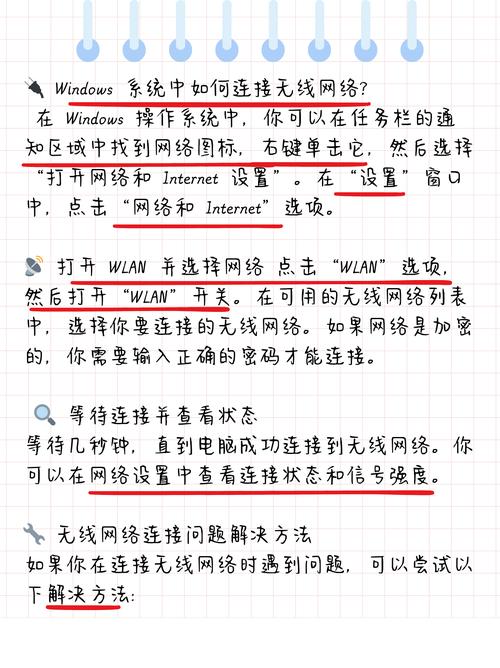
-
通过设备管理器检查驱动 若上述方法无效,可能涉及驱动问题,右击“开始”菜单选择“设备管理器”,展开“网络适配器”类别,确认无线网卡设备无黄色叹号,如有异常,可尝试右击选择“启用设备”或“更新驱动程序”。
macOS系统无线功能启用方法
苹果电脑用户可通过以下途径激活无线连接:
-
菜单栏控制 点击屏幕右上角的无线图标(扇形信号符号),在下拉列表中确认“Wi-Fi”处于开启状态,若显示已关闭,直接点击“打开Wi-Fi”即可,也可进入“系统偏好设置”>“网络”>“Wi-Fi”,勾选“打开Wi-Fi”选项。
-
键盘快捷键 新款MacBook可通过Touch Bar或按压F12键(带有无线图标)快速切换无线状态,部分机型需同时按住Control+Shift+无线键实现功能触发。
常见问题与排查建议
-
无线功能无法开启 首先确认设备是否处于飞行模式,在Windows中可通过操作中心(Win+A)关闭飞行模式;在macOS中需检查网络设置中的飞行模式选项,重启电脑或网络路由器有时能解决临时性软件冲突。
-
驱动异常处理 若设备管理器显示网卡异常,建议访问电脑品牌官网下载最新驱动,对于品牌整机,可使用自带驱动管理工具自动检测更新。
-
硬件开关遗忘 许多超极本采用隐形开关设计,需仔细查阅产品说明书确认触发方式,部分二合一设备在平板模式下会自动禁用某些网络功能,恢复笔记本模式即可正常使用。
-
系统服务检查 高级用户可运行services.msc命令,确认“WLAN AutoConfig”服务(Windows)或“corecaptured”进程(macOS)处于运行状态,必要时可重置网络设置:Windows使用“网络重置”功能;macOS通过删除网络配置文件重启恢复。
无线网络的顺畅连接不仅依赖于硬件状态,更需软件设置的协同配合,定期更新操作系统、保持驱动现代化,能有效预防多数连接问题,在数字化生活高度渗透的今天,掌握这些基础技能将显著提升设备使用体验。









评论列表 (0)